안녕하세요! HomEnd 입니다 :)
요즘엔 클라우드를 많이 이용하지만
그래도 많은 분들이 USB나 외장하드에 파일을 저장하고 계십니다.
하지만 이중 백업의 중요성을 잊으신채..
중요한 파일을 삭제해버리거나 고장이 나서 곤란한 경우가 빈번히 생깁니다.
저 또한 최근에 실수로 USB에 저장된 모든 데이터를 삭제해버리는 바람에 상당히 당황스러웠는데요;;
하지만 다행히도 모든 자료를 복구 할 수가 있었습니다.
혹시라도 저와 같은 상황이시라면 꼭 이용해 보시길 바랍니다.
* 주의 *
실수로 파일이 지워졌거나 장치에 이상이 생겼다면
이것 저것 누르지 말고 바로 복구를 진행 하시는게 좋습니다.
다른 파일들이 덮어 씌워지게 된다면
기존의 파일을 복구하기가 어려워 집니다.
전문 업체에 맡기는 것과 셀프로 복원시키는 방법 중
선택은 본인의 몫입니다.
저는 항상 제가 복원해왔기 때문에 이 글을 써봅니다.
먼저 준비물은
복구시킬 장치(usb, 외장하드..), 복구 프로그램 입니다.
저는 Wise Data Recovery라는 프로그램을 사용했습니다.
프로그램 이름을 구글에 검색하면 공식 홈페이지가 안내 될 것입니다.
www.wisecleaner.com/wise-data-recovery.html
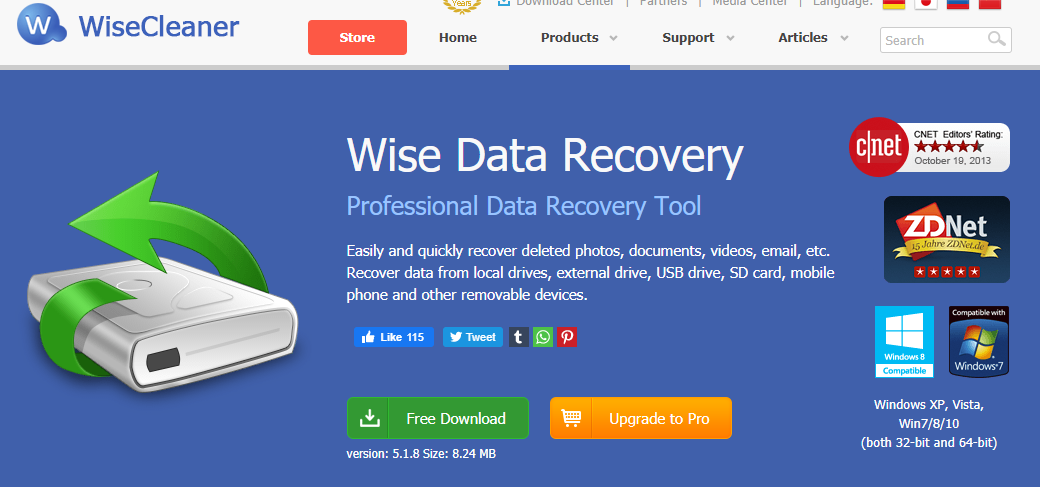
이 곳에서 무료로 다운로드 받으면 프로그램을 이용 할 수가 있습니다.
하지만 복구를 위해서는 프로버전으로 업그레이드 하셔야 하는데요..
업그레이드를 하기 전에
무료버전으로 손상된 장치를 스캔해 보시고
많은 자료가 검색이 된다면
그 때 프로로 결정하시면 될 것 같습니다.

1PC당 1개월 요금이 $44.96 입니다.
정말 소중한 자료고 복구를 해야만 하는 자료이기 때문에
돈을 지불해서라도 복원시킬수만 있다면 ..!
하지만 인터넷에 크랙도 상당히 많이 돌아다니기 때문에
검색을 많이 하셔서 크랙버전으로 이용하셔도 좋을 것 같습니다.
단, 크랙은 바이러스가 포함되어 있을 수 있으니 이용하실 때는 주의하시기 바랍니다!
프로그램을 실행하면
복원을 원하는 장치를 선택한 후 Scan 버튼을 누릅니다.
오랜 시간을 기다린 후 스캔 된 파일을 보면
실수로 삭제하거나 예전에 삭제되었던 파일들을 볼 수가 있습니다.
WoW!

저 같은 경우는 2021년인 현재 2016년 자료까지 확인할 수가 있었습니다!

왼쪽에 빨간 네모상자 보이시나요?
무려 11770개의 파일이 검색이 되었네요.
오른 쪽 하단의 Recover 버튼을 누르면 원하는 경로에 파일을 복원 시킬 수가 있습니다.
(말씀 드렸다시피 복원은 프로버전에서 가능합니다.)
이상으로 USB/ 하드디스크 데이터 복원 방법을 마치겠습니다.
중요한 데이터는 이중백업 아시죠!?
꼭 명심하시고 혹시라도 부득이한 상황이 생겼다면 저처럼 시도해보세요.
모두 중요한 데이터 복원 성공하시길 바랍니다 :)
오늘 하루도 특별한 하루가 되시길 바랍니다 !
'02. Information > 02x01 IT' 카테고리의 다른 글
| [개봉기] 애플워치 SE 44mm Silver / Apple Watch SE 44mm Silver개봉기 (0) | 2021.04.24 |
|---|